win11怎么增加字体
在使用Win11系统时,如何增加字体成为了许多人关心的问题,在Word文档中,如何添加字体样式也是常见的需求。针对这些问题,我们可以通过简单的操作来实现。在Win11系统中,可以通过设置中的字体选项来增加字体。而在Word文档中,可以通过字体选项栏来添加字体样式。通过这些简单的操作,我们可以轻松地实现自定义字体和样式的设置,让我们的文档更加个性化。希望以上信息能帮助到您解决相关问题。
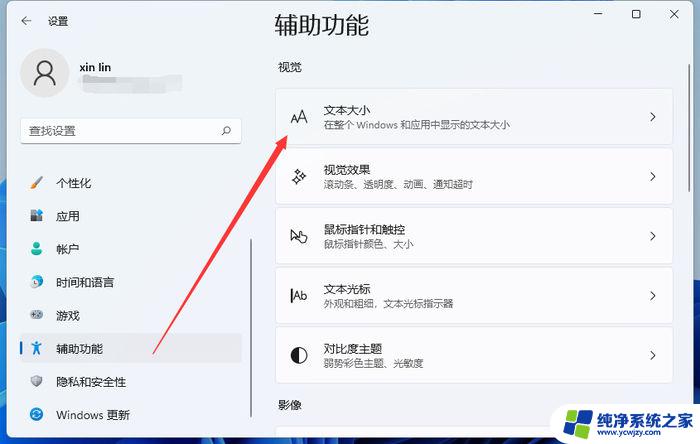
1. **下载字体文件**:首先,你需要在网上找到并下载你想要的字体文件。字体文件通常以`.ttf`(TrueType Font)、`.otf`(OpenType Font)等格式存在。确保下载的字体来自可信来源,以避免安全风险。
2. **解压字体文件**:如果下载的字体文件被压缩在一个压缩包中,你需要先解压它。大多数现代操作系统都支持直接双击压缩文件来解压,或者使用专门的解压软件。
3. **安装字体**:解压后,找到字体文件,双击它即可启动安装程序。在Windows系统中,这通常会打开字体预览窗口。你可以直接点击“安装”按钮来安装字体。Mac用户可能需要将字体文件拖拽到“字体册”(Font Book)应用程序中来完成安装。
4. **验证字体安装**:安装完成后,你可以通过Word的字体列表来验证字体是否已成功添加。打开Word文档,点击工具栏上的“字体”下拉菜单,滚动查找你刚刚安装的字体名称。如果它出现在列表中,说明字体已成功安装并可用于你的文档。
5. **使用新字体**:现在,你可以在你的Word文档中使用新添加的字体了。只需从字体下拉菜单中选择它,然后输入文本即可看到效果。记得尝试不同的字体样式(如粗体、斜体)和大小,以找到最适合你文档外观的组合。
通过以上步骤,你可以轻松地在Word中添加并使用新字体,为你的文档增添个性和专业感。
以上就是win11怎么增加字体的全部内容,还有不清楚的用户就可以参考一下小编的步骤进行操作,希望能够对大家有所帮助。
- 上一篇: win11系统新增任务计划每天执行
- 下一篇: win11系统应用修复
win11怎么增加字体相关教程
- win11右键怎么增加记事本
- win11怎么增加固态硬盘
- win11如何设置字体大小 win11怎么改变字体大小
- win11改字体 如何更改Win11系统字体
- win114k显示器字体太小怎么办 Win11系统显示字体变小怎么办
- win11内存爆满怎么办 win11增加内存的步骤
- win11输入法繁体字怎么改简体字
- win11下载繁体不能用 win11字体显示异常怎么办
- win11怎么增加开机启动项 Win11开机启动项设置教程
- win11的字体有锯齿 Win11字体锯齿问题解决方法
- win11开启讲述人后屏幕没有颜色怎么办
- win11查看计算机名
- win11 桌面备忘录
- 关掉win11自带软件的自动更新功能
- win11禁用 高级启动
- win11清除系统垃圾
win11系统教程推荐
win11系统推荐